قم بتحميل وتثبيت برامج تشغيل لوحة المفاتيح A4Tech
من سنة إلى أخرى ، يتم تحسين أجهزة الكمبيوتر والأجهزة الطرفية ، مواكبة العملية التكنولوجية. لوحة المفاتيح ليست استثناء في هذا الصدد. مع مرور الوقت ، اكتسبت حتى معظم الأجهزة من هذا النوع من الميزانية وظائف جديدة مختلفة ، فضلا عن الوسائط المتعددة وأزرار إضافية. سيكون درسنا اليوم مفيدًا جدًا لأصحاب لوحات المفاتيح في الشركة المصنعة المعروفة A4Tech. في هذه المقالة سنخبرك أين يمكنك العثور على كيفية تثبيت برامج التشغيل الخاصة بلوحات المفاتيح الخاصة بالعلامة التجارية المحددة.
محتوى
عدة طرق لتثبيت برنامج لوحة المفاتيح A4Tech
عادة ، يجب تثبيت البرنامج فقط للوحات المفاتيح التي تحتوي على وظائف ومفاتيح غير قياسية. يتم ذلك حتى تتمكن من تكوين مثل هذه الوظائف. يتم تحديد لوحات المفاتيح القياسية تلقائيًا بشكل كبير بواسطة نظام التشغيل ولا تتطلب برامج تشغيل إضافية. بالنسبة لأصحاب لوحات المفاتيح المتعددة للوسائط المتعددة A4Tech ، قمنا بإعداد عدد من الطرق التي ستساعد في تثبيت البرنامج لجهاز الإدخال هذا.
الطريقة الأولى: الموقع الرسمي لـ A4Tech
مثل أي برنامج تشغيل ، يجب أن يبدأ البحث عن برامج لوحات المفاتيح بموقع الويب الرسمي للشركة المصنعة. لاستخدام هذه الطريقة ، ستحتاج إلى ما يلي:
- نذهب إلى المسؤول صفحة تنزيل البرنامج لجميع أجهزة A4Tech.
- يرجى ملاحظة أنه على الرغم من أن الموقع رسمي ، يمكن لبعض برامج مكافحة الفيروسات والمتصفحات أن تقسم على هذه الصفحة. ومع ذلك ، لم يتم الكشف عن أي أعمال أو كائنات ضارة أثناء استخدامه.
- في هذه الصفحة ، يجب عليك أولاً تحديد فئة الجهاز المطلوبة التي سنبحث عنها للبرامج. يمكنك القيام بذلك في القائمة المنسدلة الأولى. يتم تقديم برامج تشغيل لوحات المفاتيح في ثلاثة أقسام - "لوحات المفاتيح السلكية" ، و "مجموعات و لوحات المفاتيح اللاسلكية" ، بالإضافة إلى "لوحات مفاتيح الألعاب" .
- بعد ذلك ، تحتاج إلى تحديد طراز جهازك في القائمة المنسدلة الثانية. إذا كنت لا تعرف طراز لوحة المفاتيح ، فما عليك سوى النظر إلى جانبها العكسي. كقاعدة عامة ، هناك دائما مثل هذه المعلومات. حدد النموذج ثم انقر فوق الزر "فتح" الموجود بجواره. إذا لم تجد جهازك في قائمة النماذج ، فحاول تغيير فئة المعدات إلى أحد تلك المذكورة أعلاه.
- بعد ذلك ، ستكون على الصفحة ، حيث سترى قائمة بكل البرامج المدعومة من لوحة المفاتيح. سيتم الإشارة إلى جميع المعلومات حول جميع برامج التشغيل والأدوات المساعدة - الحجم وتاريخ الإصدار ونظام التشغيل المدعوم والوصف. حدد البرنامج الضروري وانقر فوق الزر "تنزيل" أسفل وصف المنتج.
- وكنتيجة لذلك ، تقوم بتنزيل الأرشيف بملفات التثبيت. ننتظر حتى انتهاء التنزيل واستخراج محتويات الأرشيف بالكامل. بعد ذلك ، تحتاج إلى تشغيل الملف التنفيذي. غالبا ما يطلق عليه "الإعداد" . ومع ذلك ، في بعض الحالات في الأرشيف ، سيكون هناك ملف واحد يحمل اسمًا مختلفًا ، والذي يجب عليك أيضًا تشغيله.
- عند ظهور تحذير أمان ، انقر فوق الزر "تشغيل" في نافذة مشابهة.
- بعد ذلك سترى النافذة الرئيسية لبرنامج تثبيت برنامج التشغيل A4Tech. يمكنك قراءة المعلومات في النافذة حسب الرغبة ، والنقر على زر "التالي" للمتابعة.
- الخطوة التالية هي تحديد الموقع المستقبلي لملفات برامج A4Tech. يمكنك ترك كل شيء بدون تغيير أو تحديد مجلد مختلف من خلال النقر على الزر "تصفح" وتحديد المسار يدويًا. عند حل المشكلة المتعلقة باختيار مسار التثبيت ، انقر فوق الزر "التالي" .
- بعد ذلك ، تحتاج إلى تحديد اسم المجلد مع البرنامج ، والذي سيتم إنشاؤه في قائمة "ابدأ" . في هذه المرحلة ، نوصي بترك كل شيء بشكل افتراضي والنقر فوق الزر "التالي" .
- في النافذة التالية ، ستتمكن من التحقق من جميع المعلومات المذكورة سابقًا. إذا تم تحديد كل شيء بشكل صحيح ، فانقر فوق الزر "التالي" لبدء عملية التثبيت.
- تبدأ عملية تثبيت برنامج التشغيل. لن تستمر طويلا. نحن في انتظار انتهاء التثبيت.
- ونتيجة لذلك ، سترى نافذة تحتوي على رسالة حول التثبيت الناجح للبرنامج. تحتاج فقط إلى إكمال العملية بالنقر فوق الزر "إنهاء" .
- إذا سار كل شيء بدون أخطاء ومشاكل ، فسيظهر الرمز في شكل لوحة مفاتيح في الدرج. النقر فوقه ، سوف تفتح نافذة مع إعدادات إضافية للوحة المفاتيح A4Tech.
- لاحظ أنه وفقًا لنموذج لوحة المفاتيح وتاريخ إصدار برنامج التشغيل ، قد تختلف عملية التثبيت قليلاً عن المثال المعطى. ومع ذلك ، فإن الجوهر العام لا يزال هو نفسه.
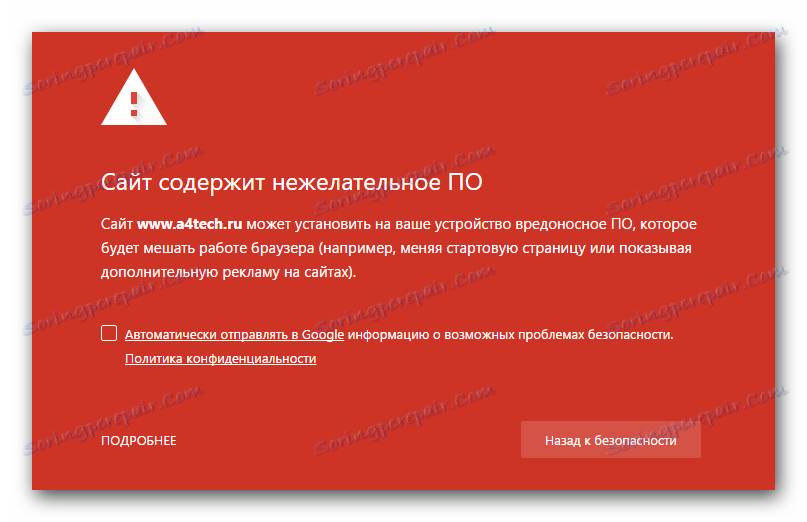
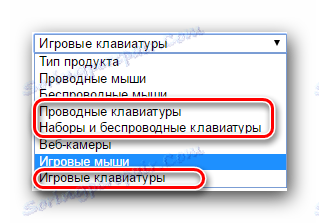

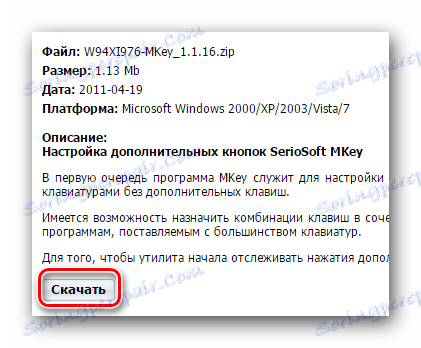

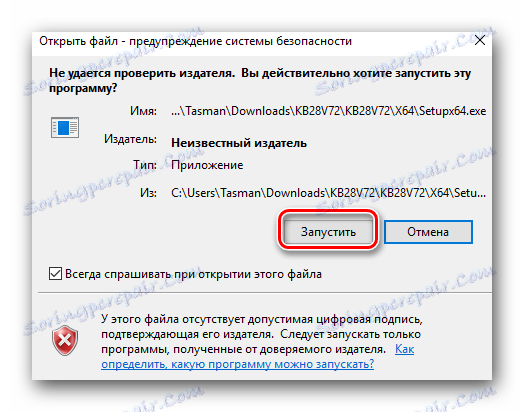
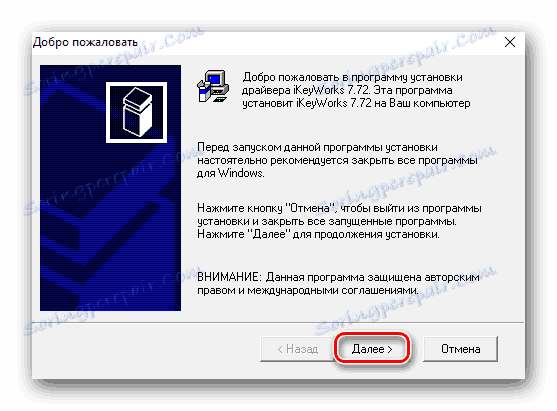

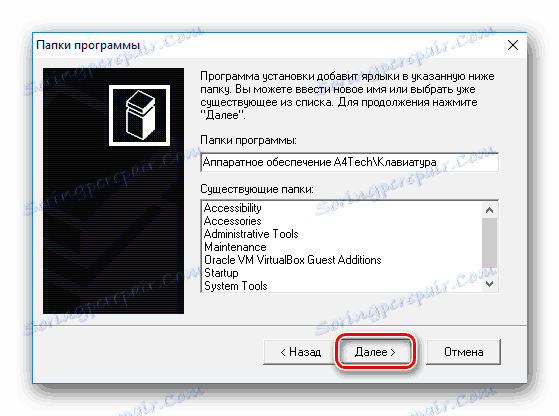
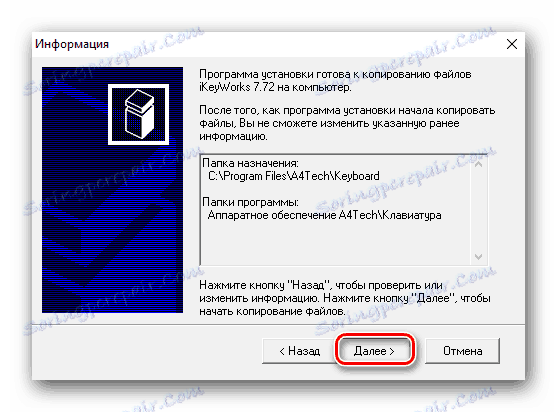

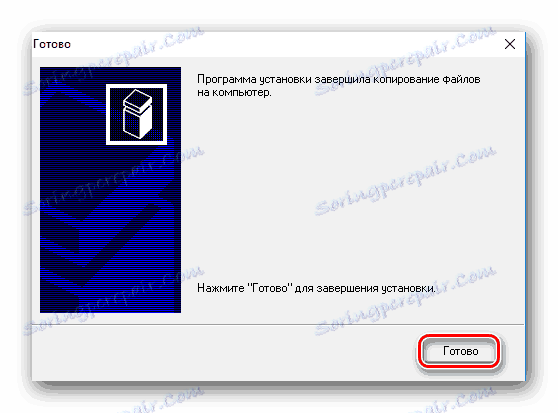
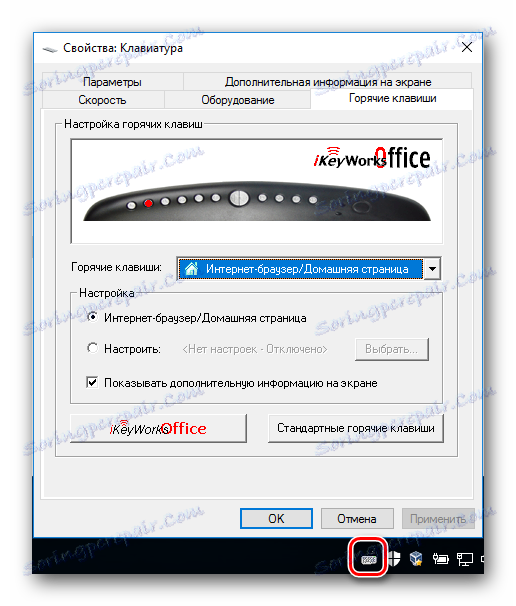
الطريقة 2: برامج تحديث برنامج التشغيل العمومية
هذه الطريقة عالمية. سيساعدك ذلك على تنزيل برنامج التشغيل وتثبيته لأي جهاز متصل بالكمبيوتر. يمكن أيضًا تثبيت برنامج لوحات المفاتيح بهذه الطريقة. للقيام بذلك ، تحتاج إلى استخدام أحد الأدوات المساعدة المتخصصة في هذه المهمة. نظرة عامة على أفضل البرامج التي قمنا بها في أحد مقالاتنا السابقة. يمكنك التعرف عليها على الرابط أدناه.
اقرأ المزيد: أفضل البرامج لتثبيت السائقين
نوصي باستخدام المرافق الشهيرة من هذا النوع في هذه الحالة. وتشمل هذه DriverPack الحل و سائق عبقرية . يرجع هذا إلى حقيقة أن البرامج الأقل شهرة قد لا تتعرف على جهازك بشكل صحيح. من أجل راحتك ، قمنا بإعداد درس تدريب خاص ، والذي تم تصميمه لمساعدتك في هذا الأمر.
الدرس: كيفية تحديث برنامج التشغيل على جهاز الكمبيوتر باستخدام SolutionPack Solution
الطريقة الثالثة: البحث عن برامج التشغيل حسب معرف الجهاز
بهذه الطريقة ، لن نتطرق إلى التفاصيل ، لأننا رسمناها بالكامل في أحد دروسنا السابقة ، وهو رابط ستجده أدناه. جوهر هذه الطريقة هو العثور على معرف لوحة المفاتيح الخاصة بك واستخدامها على المواقع الخاصة التي سوف تلتقط برامج التشغيل على معرف المتاحة. بالطبع ، كل هذا ممكن بشرط أن تكون قيمة المعرّف الخاص بك في قاعدة بيانات هذه الخدمات عبر الإنترنت.
الدرس: سائق البحث عن طريق معرف الجهاز
الطريقة الرابعة: إدارة الأجهزة
سيقوم هذا الأسلوب بتثبيت ملفات برنامج تشغيل لوحة المفاتيح الأساسية فقط. بعد ذلك ، نوصي باستخدام أحد الأساليب المذكورة أعلاه ، للتثبيت الكامل لكل البرامج. دعونا نمر مباشرة إلى الطريقة نفسها.
- افتح "مدير الأجهزة" . هناك عدة طرق للقيام بذلك. حول الأكثر شيوعًا التي أخبرناها بالفعل في إحدى المقالات الأخيرة.
- في "مدير الأجهزة" ، نبحث عن قسم "Keyboards" وفتحه.
- في هذا القسم سترى اسم لوحة المفاتيح المتصلة بالكمبيوتر. انقر فوق العنوان بزر الماوس الأيمن وحدد العنصر "تحديث برامج التشغيل" في القائمة المفتوحة.
- بعد ذلك سترى نافذة حيث تحتاج إلى تحديد نوع البحث عن برنامج التشغيل على جهاز الكمبيوتر الخاص بك. نوصي باستخدام "البحث التلقائي" . للقيام بذلك ، تحتاج فقط إلى النقر فوق اسم العنصر الأول.
- بعد ذلك ، ستبدأ عملية العثور على البرامج الضرورية في الشبكة. إذا تمكن النظام من اكتشافه ، فسيتم تثبيته تلقائيًا وتطبيق الإعدادات. في أي حال ، سترى نافذة تحتوي على نتائج البحث في النهاية.
- هذا يكمل هذه الطريقة.

تنتمي لوحات المفاتيح إلى أجهزة محددة للغاية ، قد يواجه بعضها بعض المشكلات. نأمل أن تساعدك الطرق المذكورة أعلاه على تثبيت برامج التشغيل لأجهزة A4Tech بسهولة. إذا كان لديك أي أسئلة أو تعليقات - اكتب في التعليقات. سنحاول الإجابة عن جميع أسئلتك ومساعدتك في حالة حدوث أخطاء.
